آموزش iOS: محافظت از آیفون با تعیین رمز عبور ترکیبی

آیا آیفون از بازار موبایل ایران جمع میشود؟
2016-07-19
نخستین نتایج اجرای «ترابردپذیری موبایل»
2016-07-19آموزش iOS: محافظت از آیفون با تعیین رمز عبور ترکیبی
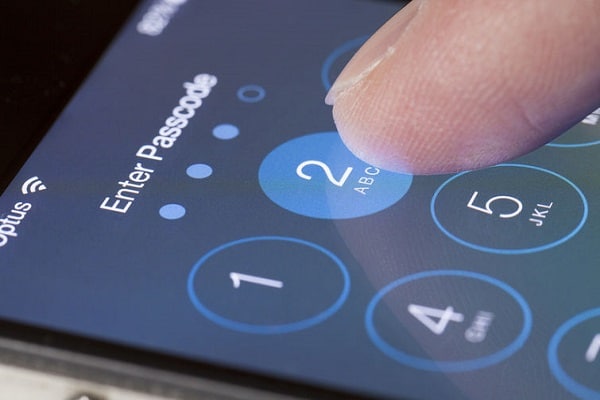
هنگام راهاندازی اولیهی دستگاه اپلی دارای iOS 9، باید یک رمز عبور ۶ رقمی را برای دستگاه خود انتخاب کنید. با این حال، میتوانید رمز عبور قویتری را که ترکیبی از اعداد و حروف است، برای آیفون یا آیپد خود تعیین کنید! لیزاردوب را همراهی کنید تا نحوهی انجام این کار را بیان کنیم.
اگر برای بار اول آیفون یا آیپد دارای سیستم عامل iOS 9 یا iOS 10 خود را راهاندازی کنید، باید رمز عبوری عددی که متشکل از ۶ کاراکتر باشد را برای آن انتخاب کنید. شاید بیشتر کاربران اطلاع نداشته باشند؛ اما باید بگوییم که میتوانید از رمزهای عبور ترکیبی که شامل اعداد و حروف هستند برای رمزگذاری دستگاه اپلی خود استفاده کنید! در ادامهی مقاله نحوهی تعیین چنین رمز عبوری را توضیح خواهیم داد.
قبل از تعیین رمز عبور ترکیبی برای دستگاه دارای iOS، پسورد قدرتمندی را که به راحتی میتوانید آن را به خاطر بسپارید، ایجاد کنید. در صفحهی Password Haystacks وبسایت GRC میتوانید میزان امنیت رمز عبور خود را بررسی کنید.
برای تغییر پسکد دستگاه iOS به یک رمز عبور ترکیبی، در صفحهی خانگی روی Settings ضربه بزنید.
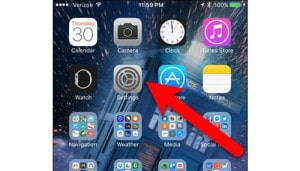
آموزش iOS: محافظت از آیفون با تعیین رمز عبور ترکیبی
در صفحهی تنظیمات، گزینهی Touch ID & Passcode را لمس کنید.
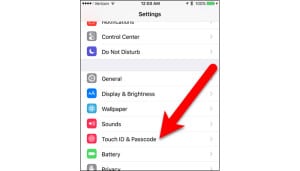
آموزش iOS: محافظت از آیفون با تعیین رمز عبور ترکیبی
رمز عبور عددی قبلی خود را در صفحهی Enter Your Passcode وارد کنید.
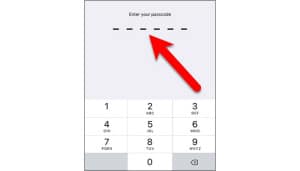
آموزش iOS: محافظت از آیفون با تعیین رمز عبور ترکیبی
در صفحهی تنظیمات Touch ID & Passcode، لینک Change Passcode را لمس کنید.
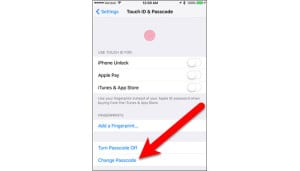
آموزش iOS: محافظت از آیفون با تعیین رمز عبور ترکیبی
دوباره رمز عبور قبلی خود را در صفحهی مربوط به Enter your old passcode وارد کنید.
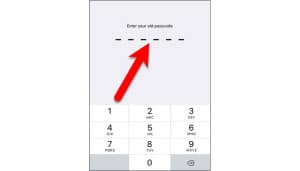
آموزش iOS: محافظت از آیفون با تعیین رمز عبور ترکیبی
حالا به جای وارد کردن یک رمز عبور عددی جدید، روی Passcode Options ضربه بزنید.
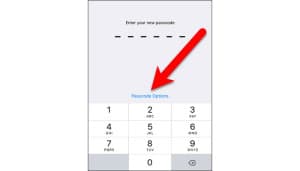
آموزش iOS: محافظت از آیفون با تعیین رمز عبور ترکیبی
با این کار سه گزینه در اختیار شما قرار میگیرد؛ گزینهی اول که همان کد ترکیبی سفارشی (custom alphanumeric code) است، گزینهی دوم کد عددی سفارشی (custom numeric code) که اجازهی تعیین رمزهای عبور عددی چندین کاراکتری را فراهم میکند بوده و گزینهی سوم که تعیین یک کد عددی ۴ رقمی مانند رمز عبور استفاده شده در نسخههای قبلتر از iOS 9 را ممکن میکند (۴digit numeric code)، است. گزینهی اول را لمس کنید.
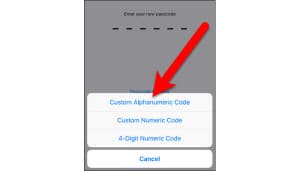
آموزش iOS: محافظت از آیفون با تعیین رمز عبور ترکیبی
در این مرحله، رمز عبور ترکیبی خود را وارد کرده و روی دکمهی return موجود در کیبرد یا عبارت Next واقع در گوشهی بالایی سمت راست صفحه ضربه بزنید.
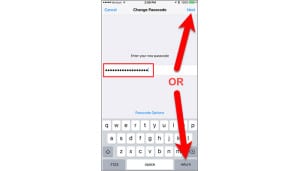
آموزش iOS: محافظت از آیفون با تعیین رمز عبور ترکیبی
به منظور تایید رمز عبور، پسکد ترکیبی خود را دوباره وارد کنید.
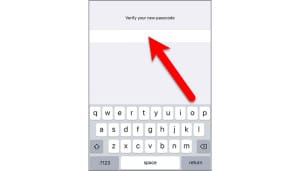
آموزش iOS: محافظت از آیفون با تعیین رمز عبور ترکیبی
هماکنون هنگام بازگشایی قفل آیفون خود، صفحه کلیدی در صفحهی قفل دستگاه نمایان میشود که باید رمز عبور ترکیبی خود را با استفاده از آن وارد کنید.
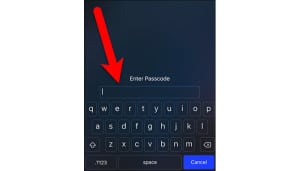
آموزش iOS: محافظت از آیفون با تعیین رمز عبور ترکیبی
میتوانید راهکار یاد شده را برای استفاده از رمز عبور عددی ۶ کاراکتری قبلی، رمز عبور عددی چهار رقمی یا رمز عبور عددی دارای کاراکتر طولانی، دوباره تکرار کنید.




